
Tämä ohjelmisto pitää ajurit käynnissä ja pitää sinut turvassa tavallisista tietokonevirheistä ja laitteistovikoista. Tarkista kaikki ohjaimesi nyt kolmessa helpossa vaiheessa:
- Lataa DriverFix (vahvistettu lataustiedosto).
- Klikkaus Aloita skannaus löytää kaikki ongelmalliset kuljettajat.
- Klikkaus Päivitä ohjaimet uusien versioiden saamiseksi ja järjestelmän toimintahäiriöiden välttämiseksi.
- DriverFix on ladannut 0 lukijoita tässä kuussa.
Sähköpostiohjelmat usein käyttävät SMTP-porttia sähköpostien lataamiseen palvelimelta, mutta joskus SMTP-porttiin saattaa liittyä ongelmia.
Nämä asiat tulevat estää sinua vastaanottamasta sähköposteja, joten tänään näytämme sinulle kuinka korjata SMTP-portin ongelmat Windows 10: ssä.
Mitä voin tehdä, jos minulla on SMTP-porttiongelmia? Yksinkertaisin korjaus on lisätä porttinumero kokoonpanon aikana. Yleensä ongelman laukaisee viallinen kokoonpano. Jos se ei toimi, poista SSL-salauksen valinta ja lisää: 1 portin numeron jälkeen.
Lisätietoja alla olevasta oppaasta.
Kuinka voin korjata SMTP-porttiongelmat Windows 10: ssä?
- Lisää porttinumero kokoonpanon aikana
- Poista SSL-salauksen valinta
- Vaihda portin osoite
- Lisää: 1 portin numeron jälkeen
- Poista sähköpostitilisi ja lisää se uudelleen
Ratkaisu 1 - Lisää porttinumero kokoonpanon aikana
Monet käyttäjät ilmoittivat sen Windows Mail -sovellus ei toimi heille, koska he eivät voi määrittää SMTP-porttia. Tämä voi olla suuri ongelma, varsinkin jos sähköpostipalveluntarjoajasi vaatii tietyn portin käyttämistä SMTP: lle tai POP: lle.
On kuitenkin tapa käsitellä tätä ongelmaa. Voit korjata ongelman vain lisäämällä sähköpostitilisi uudelleen tarvittavan portin kanssa.
Tämä on melko yksinkertaista, ja voit tehdä sen seuraamalla näitä vaiheita:
- Avaa Mail sovellus. Voit tehdä sen painamalla Windows-näppäin + S ja kirjoittaminen posti. Valitse nyt Mail tulosluettelosta.
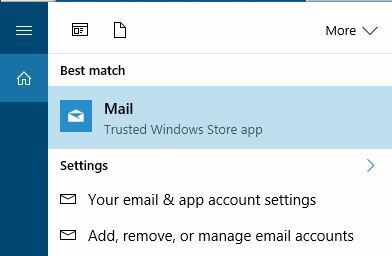
- Klikkaa asetukset -kuvaketta.
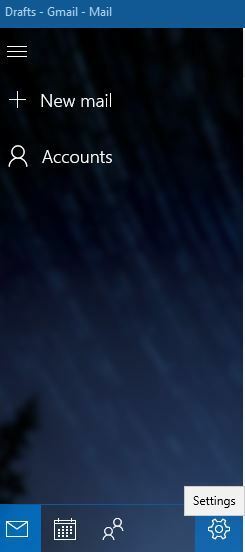
- Valita Hallinnoi tilejä alkaen asetukset ruudusta.
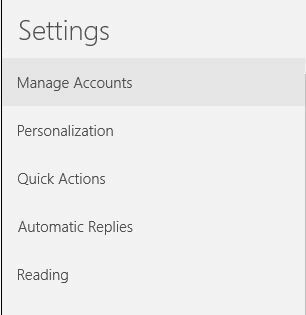
- Napsauta nyt Lisää tili.
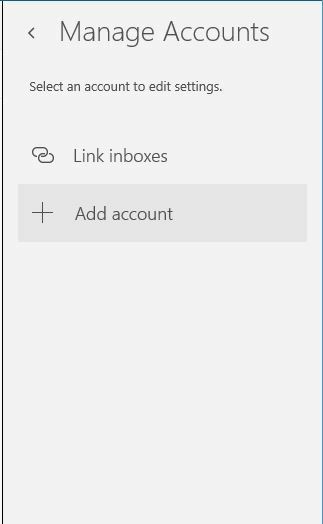
- Selaa alaspäin ja valitse Lisäasetukset.

- Valita Internet-sähköposti vaihtoehto.
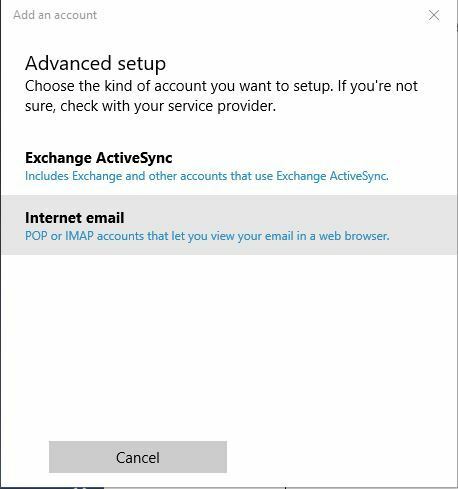
- Syötä vaaditut tiedot. Jos haluat käyttää tiettyä porttia, muista lisätä portin numero. Esimerkiksi :211, SMTP-palvelimen osoitteen lopussa. Muista, että käytimme 211: tä esimerkkinä, joten muista käyttää porttinumeroa, jonka sähköpostipalveluntarjoajasi on antanut sinulle.
- Valinnainen: Ota tarvittaessa SSL käyttöön saapuville ja lähteville sähköposteille.
- Tallenna muutokset.
Kun olet lisännyt tilisi uudelleen ja kirjoittanut portin numeron manuaalisesti, SMTP-portin ongelma ratkaistaan kokonaan.
- LUE MYÖS:Korjaus: Windows Mail -sovellus pitää kaatumisen
Ratkaisu 2 - Poista SSL-salauksen valinta
SSL-salaus on hyödyllinen tarvittaessa suojata tietojasi haitallisilta käyttäjiltä, joten ei ole ihme, että monet sivustot käyttävät tätä ominaisuutta.
Joitakin SSL: n ongelmia voi kuitenkin esiintyä, ja SMTP-portin ongelman korjaamiseksi sinun on poistettava SSL käytöstä tililläsi.
Voit tehdä sen seuraavasti:
- Lisää tilisi Mail-sovellukseen, kuten näytimme sinulle edellisessä ratkaisussa.
- Kun tilin määritysikkuna tulee näkyviin, selaa kokonaan alas ja poista valinta Vaadi SSL saapuville sähköposteille ja Vaadi SSL lähtevälle sähköpostille vaihtoehtoja.

- Tallenna muutokset ja sinun pitäisi pystyä lähettämään ja vastaanottamaan sähköposteja ilman ongelmia.
SSL: n poistaminen käytöstä voi olla tietoturvariski, joten käytä tätä ratkaisua vain väliaikaisena ratkaisuna. Kuten jo mainitsimme, SSL suojaa tietosi haitallisilta käyttäjiltä, joten on aina suositeltavaa käyttää sitä.
Ratkaisu 3 - Vaihda portin osoite
Sisään Ratkaisu 1 näytimme sinulle, kuinka voit lisätä uuden sähköpostitilin tiettyyn porttiin, mutta joskus sinun on vaihdettava SMTP-portti ongelman korjaamiseksi.
Käyttäjät ilmoittivat, että ongelma on ratkaistu käytön jälkeen :465 tai :2525 SMTP-porttina. Vaikka nämä portit toimivat joillekin käyttäjille, on suositeltavaa käyttää portteja, jotka sähköpostipalveluntarjoajasi antoi sinulle.
Ratkaisu 4 - Lisää: 1 portin numeron jälkeen
Harvat käyttäjät ilmoittivat, että voit korjata tietokoneen SMTP-portin ongelman yksinkertaisesti lisäämällä :1 portin numeron jälkeen. Näin tekemällä SMTP-osoitteesi näyttää smtp.example.com: 2525: 1.
Muista tietysti käyttää sähköpostipalveluntarjoajasi sinulle määrittelemää SMTP-osoitetta ja portin numeroa. Lisäämällä: 1 portin numeron jälkeen pakotat asiakkaan käyttämään SSL-yhteyttä.
Kuten jo mainitsimme, SSL-yhteys salaa tietosi ja pitää ne turvassa haitallisilta käyttäjiltä.
- LUE MYÖS:9 parasta virustorjuntaohjelmaa salauksella tietojen suojaamiseksi vuonna 2019
Ratkaisu 5 - Poista sähköpostitilisi ja lisää se uudelleen
Käyttäjien mukaan SMTP-porttiin liittyvät ongelmat korjataan yhdessä päivityksistä. Jos sinulla on edelleen ongelma, sinun on poistettava tilisi ja lisättävä se uudelleen.
Tämä on melko yksinkertaista, ja sen suorittamiseksi sinun on noudatettava näitä vaiheita:
- Napsauta hiiren kakkospainikkeella sähköpostiosoitettasi Tilit -osiossa.
- Valita Tilin asetukset valikosta.
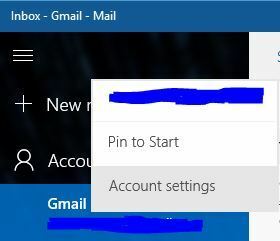
- Valita Poista tili valikosta.

- Vahvistusviesti ilmestyy nyt. Valitse Poistaa -painiketta poistaaksesi tilisi.

Kun olet poistanut tilisi, sinun on lisättävä se uudelleen noudattamalla samankaltaisia ohjeita kuin käytimme Ratkaisu 1. Kun tilisi on lisätty uudelleen, SMTP-porttiin liittyvät ongelmat tulisi ratkaista kokonaan.
SMTP-portin ongelmat estävät sinua vastaanottaa sähköposteja, mutta sinun pitäisi pystyä korjaamaan nämä ongelmat käyttämällä jotakin ratkaisumme.
Jos törmäsit toiseen toimivaan ratkaisuun, joka auttoi sinua ratkaisemaan SMPT-porttiongelmat Windows 10: ssä, jätä se alla oleviin kommenttiosioihin muiden mahdollisten kysymyksiesi kanssa.


![Miksi tietokoneeni menee nukkumaan katseltaessa Netflixiä [Korjaa tämä]](/f/20babbcd40b4831a0d1fe81c3c168af4.jpg?width=300&height=460)